コールオブデューティモダンウォーフェア2(2022)のプレイに必要なPCスペックやグラフィック設定について見やすくまとめました。
CoDMW2に必要なパソコンのスペック!マルチでは重い場合は必要に応じてグラフィック設定を下げてfpsを確保するのがオススメ

「Call of Duty: Modern Warfare II」は過去に同名のタイトルがありますが、2022年に発売された最新作で、リメイクなどではなく完全な新作となります。
対応プラットフォームは、
- PlayStation4版
- PlayStation5版
- Xbox One版
- Xbox Series XおよびSeries S版
- PC版(Steam/BattleNet)
これらのものがありますが、パソコンはそれぞれの環境がことなるため、推奨スペックやグラフィックの変更などについてみていきましょう。
公式サイトにも掲載されているのですが少々見辛いので見やすく表組しました。
CoDMW2のプレイに必要なPCスペック一覧
以下は公式サイトにも掲載されているCall of Duty: Modern Warfare IIのプレイに要求されるパソコンスペックです。
必要・推奨・優位・ウルトラ4Kの4つが提示されています。
CoDMW2必要環境(最低動作環境)
| Call of Duty: Modern Warfare IIの「必要環境」 | |
|---|---|
| OS | Windows 10 64 Bit(最新アップデート) |
| CPU |
|
| RAM | 8GB RAM |
| ドライブ容量 | 36GB |
| ビデオカード |
|
| ビデオメモリ | 2GB |
これはコールオブデューティモダンウォーフェア2の動作に最低限必要とされるもので、一般的に必要最小環境と呼ばれるものです。
CPUの2500Kというのがまた何とも懐かしい感じがします。いわゆる「Sandy Bridgeで十分おじさん」でもなんとかプレイできるはずです。(当ブログの読者ならご存じですが私も数年前までこの十分おじさんでした)
グラボもGTX960があれば動作はするようですので、6~7年前のミドルレンジモデルでもなんとか動く感じでしょう。
ただこれには相当グラフィック設定を落として遊ぶ必要がでてきます。
戦争映画的な作りが魅力のCoDですから、せっかく2022年の最新作をプレイするにはもうちょっと良い環境がほしいところです。
CoDの内容だけプレイしたいというのであれば別なのですが、マルチプレイなども楽しみたいのでしたらもうちょっとPC性能を上げるか、規格品のコンシューマ版を購入した方がオススメです。
CoDMW2推奨環境(推奨動作環境)
| Call of Duty: Modern Warfare IIの「推奨環境」 | |
|---|---|
| OS |
|
| CPU |
|
| RAM | 12GB RAM |
| ドライブ容量 | 72GB (ローンチ時点) |
| ビデオカード |
|
| ビデオメモリ | 4GB |
| 高解像度アセットキャッシュ | 最大32GB |
コールオブデューティモダンウォーフェア2を一般的に十分とされる環境で遊ぶために必要となるPCスペックです。
必要なCPU性能も引き上げられたものの、まだかなり前のものでも動作するんだなという印象ですね。CPUよりもグラボ性能が重要な気もしますが、必要なメモリも12GBまで上がっている点も注目です。
グラボはGTX1060とこれまた名機ですが、数年前のミドルレンジゲーミングPCなどには多く搭載されていたものです。
ここ3年~4年の間に購入したゲーミングパソコンであれば、この推奨動作環境を満たしているはずです。
CoD公式サイトには、
全てのオプションを「高」に設定した状態で、ほとんどの状況において60FPSで実行するための推奨スペック
であると記載されていますので、余程爆発エフェクトが重なるとかでない限りは、一般的なプレイヤーには目に見えて重いと感じるシーンは少ないでしょう。
ただこれには備考欄に補足もあって、
- 各スペックはローンチ時点の製品に対して有効であり、今後アップデートされる場合があります。
このように記載されています。CoD:MW2は発売後もマルチプレイの新しいバトルモードなどが追加されていくので、その分容量が増えたりすることもあります。
グラフィック設定を下げる代わりにドライブ容量(SSD/HDD)を消費するような選択項目もありますので、インストールするドライブの容量は推奨表記よりも大きめに確保しておくのが良いです。
CoDMW2優位環境(対戦優位環境)
| Call of Duty: Modern Warfare IIの「優位環境」 | |
|---|---|
| OS |
|
| CPU |
|
| RAM | 16GB RAM |
| ドライブ容量 | 55GB (ローンチ時点) |
| ビデオカード |
|
| ビデオメモリ | 8GB |
| 高解像度アセットキャッシュ | 最大32GB(ストレージに追加で必要な容量) |
この優位環境はコールオブデューティモダンウォーフェア2のマルチプレイで対戦することをメインとして、PC性能差で優劣が付かないようにするために必要なパソコンスペックです。
推奨環境であっても一瞬のカクつきなどでAIMが狂ったりすることがありますので、そのような原因で撃ち負けてしまったとならないように、対戦で勝つことを主軸にして遊びたいのであればこの環境は揃えておきたいところでしょう。
CPUは数世代前ですが、必要目盛りは16GBまで上がっており、グラフィックボードは現行品の世代が必要で、3060Ti以上は欲しい所です。(正確にはつい最近4000番台が出ていたので1世代前ではありますが、まだ最新世代は持っている人が少ない)
推奨環境よりもドライブ容量が減っているのは公式サイトの誤表記なのかとも思ったのですが、いずれにしてもストレージには余裕をもっておくのはPCゲーマーの常識でもあるでしょうから、細けぇこたぁいいんです。
CoDMW2ウルトラ4K環境(4K解像度環境)
| Call of Duty: Modern Warfare IIの「ウルトラ4K環境」 | |
|---|---|
| OS |
|
| CPU |
|
| RAM | 16GB RAM |
| ドライブ容量 | 72GB (ローンチ時点) |
| ビデオカード |
|
| ビデオメモリ | 10GB |
| 高解像度アセットキャッシュ | 最大64GB(ストレージに追加で必要な容量) |
このウルトラ4K環境というのはちょっと珍しい表記ですが、その名の通り4K解像度にて遊ぶために必要な環境になります。公式には、
4K解像度、高FPSでゲームを実行するためのウルトラスペック
このように記載されています。
ウルトラワイドモニターなどで高画質、高解像でプレイしたいというプレイヤーに向けて用意されているものです。fpsを稼いで対戦に勝つために、というよりは視野の広い環境でプレイしたいという方向けですね。
解像度が増えればその分単純に負荷が増えるので、数世代前とはいえ最上位のCPUもCore i9-9900Kが必要となり、使用メモリも16GBが要求されます。
グラボについてはGeForce RTX 3080とほぼ最上位クラスのものが必要になります。また、グラボに搭載されているビデオメモリ量も10GBないといけません。
CoDMW2でグラフィック変更をするための画質設定で重要な部分。クオリティプリセットで画質優先かパフォーマンス優先を選ぼう
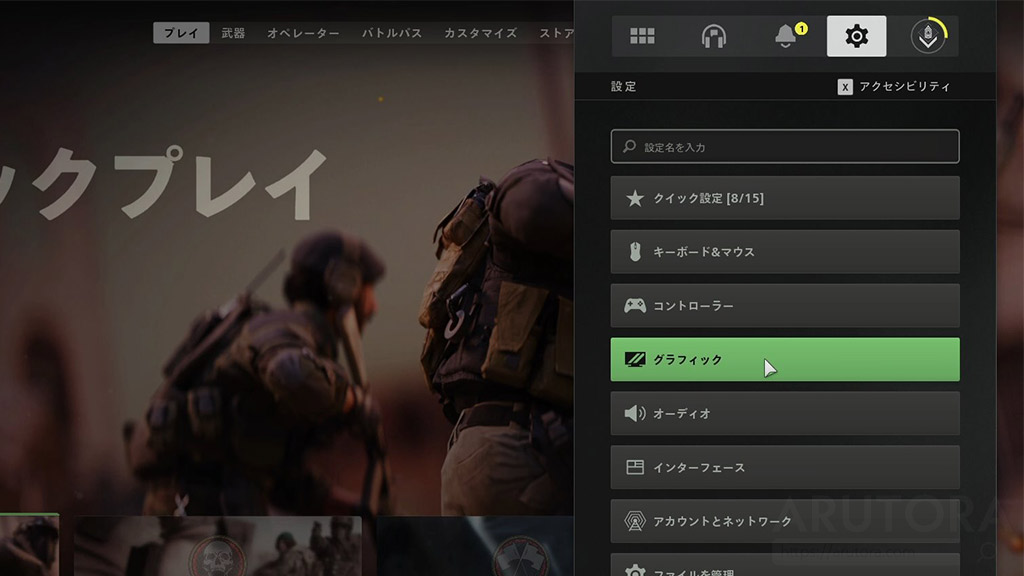
グラフィックの変更方法を見ていきます。
画面右上の歯車マークから【グラフィック】を選択しましょう。
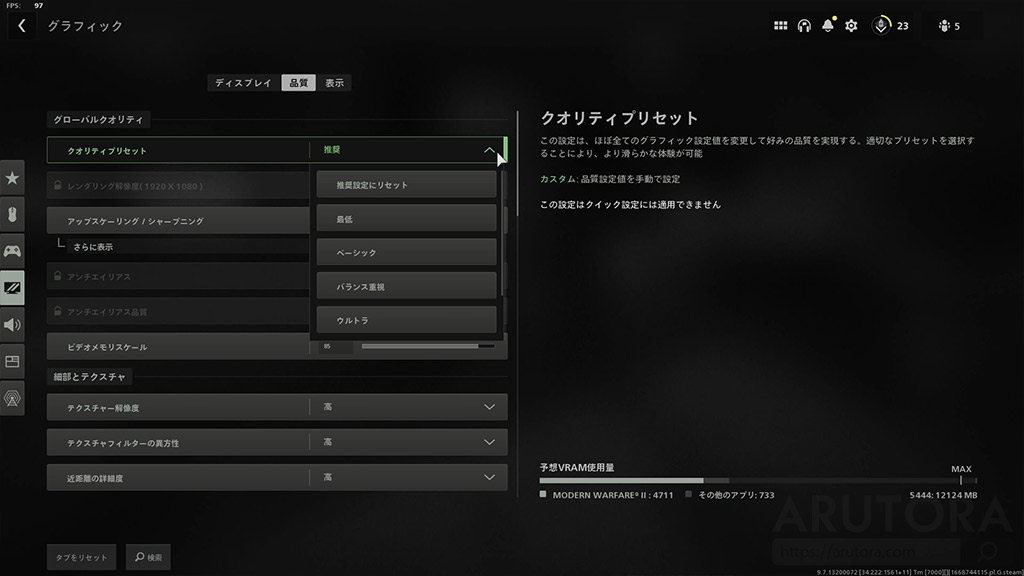
【品質】タブを選択して一番上にある【クオリティプリセット】を選んでください。そうすると、
- 推奨設定にリセット
- 最低
- ベーシック
- バランス重視
- ウルトラ
- 極限
- 推奨
という選択肢があります。
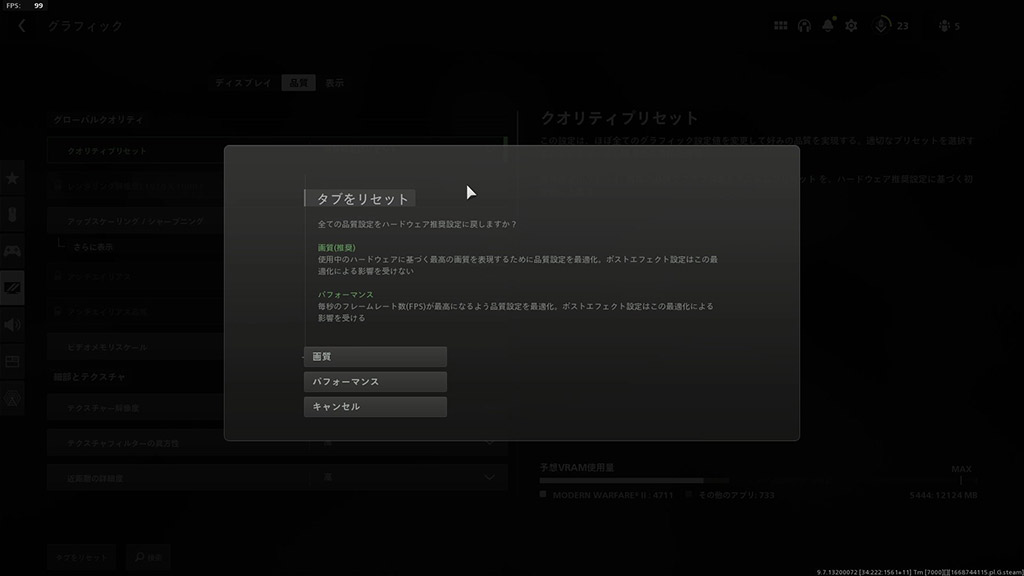
自分のPCスペックに合わせて画質とのバランスを取りたい場合は【推奨設定にリセット】を押してください。
そうすると上記の様が画面が出てきて【画質】と【パフォーマンス】のどちらを重視するか選べます。
できるだけ高いfpsでマルチプレイを戦いたいという場合は【パフォーマンス】を選びましょう。これだけでだいたいの設定は自動で行われます。
さらに詳細な項目も選べますが、実際のプレイにおいてはこのプリセット変更だけでも十分な効果を上げることができます。
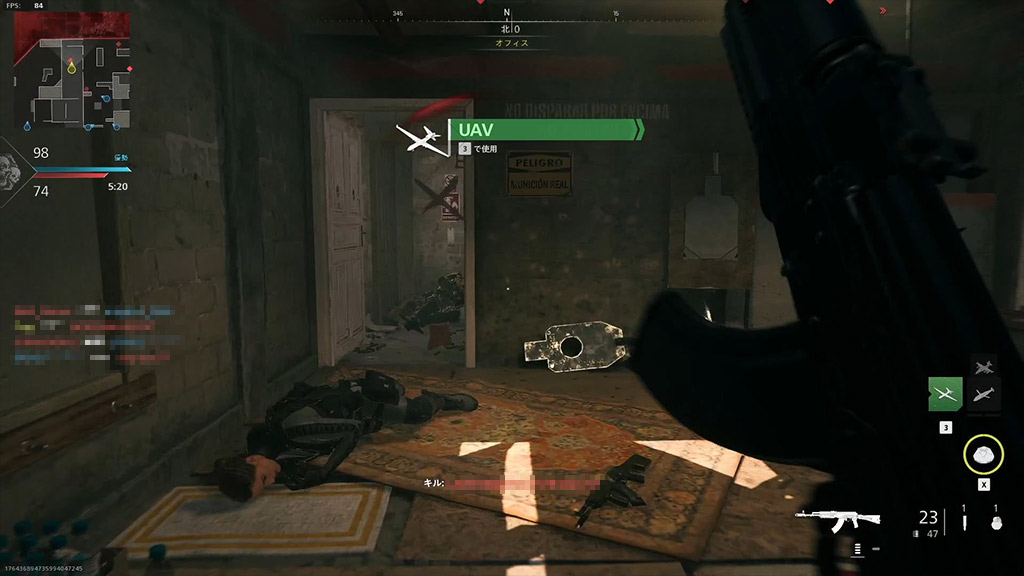
もっと画質を下げたい場合は先ほどの【クオリティプリセット】で【ベーシック】や【最低】を選ぶと良いでしょう。
ちなみに上記画像は最低画質でプレイしたときのものです。
テクスチャが荒かったりする部分は確かにありますが、FPSの撃ち合いをする分には十分なグラフィックだと感じました。
フレームレートが下がってしまうと色々と不利になるのがFPSゲームですので、今あるPCスペックでギリギリまでfps値を上げたい場合は思い切ってグラフィックを最低にしてしまうのもありでしょう。














コメント